Mar 28, 2024 • Via : Récupérer & Réparer Fichiers • Solutions éprouvées
Vous avez peut-être déjà réalisé que vous n'utilisez pas régulièrement la corbeille sur votre bureau. En plus, le dossier de la corbeille ne remplit que votre espace de bureau ou vous voulez un bureau propre, il serait donc agréable de l'enlever. L'autre raison d'avoir l'intention de cacher l'icône est que vous n'aimiez pas l'icône. Le problème est de le supprimer manuellement ne fonctionnerait pas et vous pourriez causer d'autres problèmes. Vous risquez de courir le risque de Vider de la corbeille ce qui rend difficile la récupération de vos fichiers importants. Voici des simples étapes pour guider comment le cacher à partir de votre bureau sans aucun problème.
Étape 1
Accédez à votre écran de bureau et cliquez avec le bouton droit. Ensuite, cliquez sur l'option personnaliser
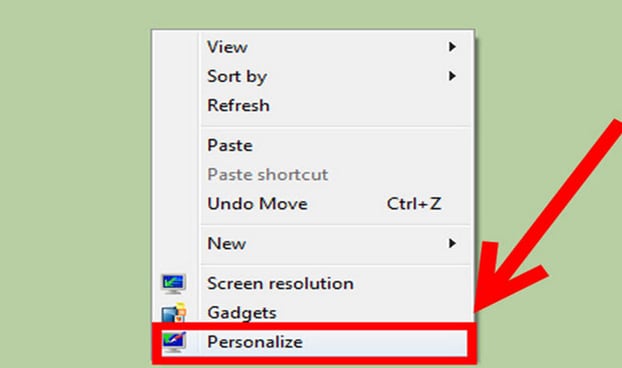
Étape 2
Toujours sur le côté droit du bureau, cliquez sur changer les icônes
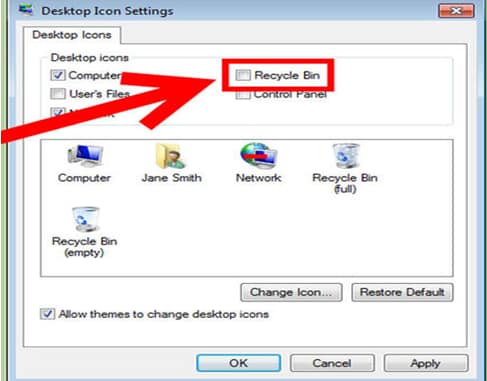
Étape 3
Vous verrez apparaître une fenêtre de configuration comme celle-ci.
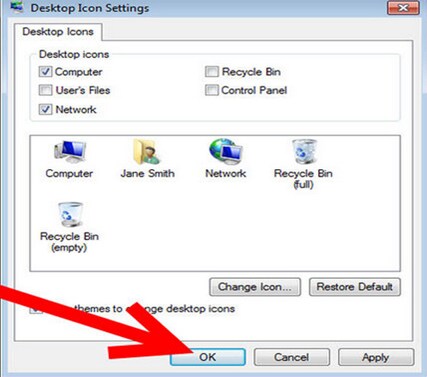
Étape 4
Cliquer sur l'option OK pour la cacher.
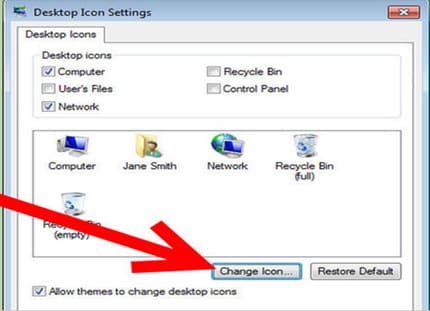
Vous verrez que la corbeille est retirée de votre ordinateur de bureau.
La conclusion est que la suppression de la corbeille de votre bureau est une tâche simple, une fois que vous avez suivi les procédures précédentes. La bonne chose est que vous pouvez le restaurer à nouveau. Si vous n'aimez pas l'icône, vous pouvez également la modifier à votre choix préféré
Comment afficher la corbeille sur votre bureau
Pendant le nettoyage de votre bureau pour créer de l'espace, vous avez accidentellement supprimé votre corbeille. Il n'est pas nécessaire de paniquer; L'icône peut encore être restaurée. Peu importe, quel type d'ordinateur vous utilisez, il y a une solution à cela. Voici des étapes simples pour récupérer la corbeille sur votre bureau
Étape 1
Accédez au menu Démarrer et cliquez sur la barre des tâches.
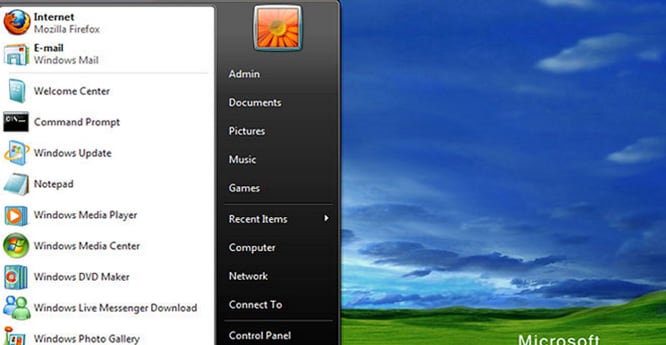
Étape 2
Le Panneau de contrôle apparaîtra sur votre droite, cliquez dessus
Étape 3
Ensuite, cliquez sur Apparence et l'option Personnalisation
Étape 4
De là, cliquez sur Personnalisation
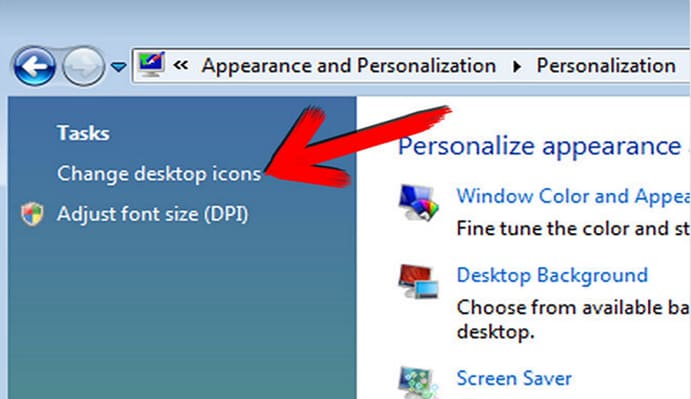
Étape 5
Ensuite, allez sur le côté gauche de la fenêtre, qui se trouve sous la catégorie de tâches. Cliquez sur sélectionner la corbeille de votre choix. Vous pouvez choisir un vider ou un plein - la corbeille supprimée précédente. Ici, vous sélectionnez simplement votre corbeille de recyclage préférée, puis cliquez sur restaurer et finalement OK.
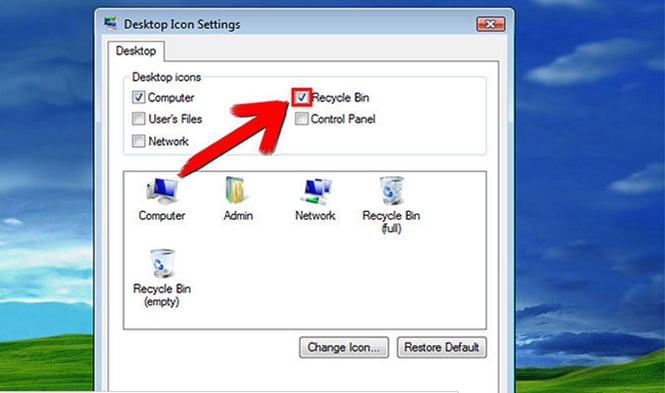
Vous pouvez également modifier les propriétés de la corbeille contenant et non limité à sa taille pour économiser de l'espace.
Comment récupérer les données perdues de la corbeille en utilisant Wondershare Recoverit Data Recovery
Lorsque vous supprimez accidentellement les données de votre ordinateur, la corbeille l'enregistre temporairement jusqu'à ce qu'elle la vide. Par conséquent, vous avez la possibilité de restaurer vos fichiers ou vos données dans leur ancien emplacement. Si vous recherchez un logiciel efficace avec une bonne qualité de récupération, ne cherchez plus. Wondershare Recoverit Data Recovery est le meilleur logiciel de récupération de données avec une vitesse de numérisation rapide, prend en charge différents types de fichiers avec une analyse approfondie. Ce logiciel est une plate-forme croisée compatible avec le système d'exploitation Mac et Windows. Vous pouvez acheter ou utiliser la version d'essai gratuite. Wondershare Recoverit Data Recovery a des fonctionnalités incroyables, qui bat d'autres logiciels de récupération de données. Il dispose de trois méthodes de récupération qui sont la récupération Raw, la récupération des fichiers perdus et récupération de partition. Il possède également de différents formats de données, qui couvre la plupart des types de fichiers comme les photos, les documents, les vidéos, les courriels et les archives sur votre ordinateur. Ce logiciel génial peut également récupérer des données perdues à partir de lecteurs flash, disques durs, cartes mémoire et autres lecteurs amovibles, appareils photo numériques et téléphones cellulaires

- Récupérez les fichiers perdus ou supprimés, les photos, l'audio, la musique, les courriels à partir de n'importe quel périphérique de stockage de manière efficace, complète et sûre.
- Supporte la récupération de données à partir de la corbeille, du disque dur, de la carte mémoire, du lecteur flash, de l'appareil photo numérique et des caméscopes.
- Prend en charge la récupération de données pour la suppression, la mise en forme, la corruption de disque dur, les attaques de virus, le crash du système dans différentes situations.
- L'aperçu avant la récupération vous permet de faire une récupération sélective.
- Système d'exploitation pris en charge : Windows 11/10/8/7/XP/Vista, macOS 10.10 ~ macOS 12 (Monterey) ou iMac, MacBook, Mac Pro etc.
Comment récupérer des fichiers perdus/supprimés à partir d'une corbeille de recyclage vide
Vous trouverez ci-dessous des étapes importantes pour vous aider à récupérer vos données perdues en utilisant le logiciel Wondershare Recoverit Data Recovery.
Étape 1 Sélectionnez la corbeille de récupération
Pour récupérer vos fichiers perdus de la corbeille, choisissez la corbeille afin de permettre à l'outil de récupération d'analyser tous les fichiers dans la corbeille. Ensuite, cliquez sur "Démarrer" pour commencer.

Étape 2 Analysez des données de la corbeille
Recoverit lance une analyse rapide. Si l'analyse rapide ne peut pas trouver vos fichiers perdus, vous pouvez effectuer une "Analyse Approfondie" à la corbeille.

Étape 3 Récupérez les fichiers supprimés de la corbeille
Une fois que le logiciel a terminé l'analyse à travers la corbeille, vous pouvez maintenant prévisualiser le résultat de l'analyse. Les fichiers récupérés sont mis en catégories différentes pour faciliter l'identification. Passez à travers tous les fichiers que vous voulez qu'ils soient récupérés, marquez-les, puis cliquez sur "Récupérer". Après un certain temps, vous recevrez tous les fichiers perdus que vous souhaitez qu'ils soient récupérés.

L'outil Récupération de données de Wondershare est la meilleure récupération de données que je connais. Donnez-le un coup aujourd'hui si vous devez récupérer des fichiers importants. Il ne vaut pas la peine de garder l'agonie sur vos fichiers perdus, ce qui permet au logiciel d'être la solution.
Récupérer & Réparer Fichiers
- Récupérer Fichiers
- Récupérer Word Supprimés
- Récupérer PowerPoint
- Restaurer Données Excel
- Récupérer Fichiers de Partition RAW
- Réparer Fichiers
- Effacer des Fichiers
- Supprimer Fichiers Corrompus Complètement
- Supprimer Fichier Utilisé dans Win
- Supprimer Fichiers Indésirables Win
- Plus d'Astuces
Recoverit





Yvette Bonnet
chief Editor